重装后,Win11系统占用空间大约20G左右。然而,如果您的C盘空间显示为90G,那问题可能在于您将应用程序安装在了C盘。清理垃圾文件只能清除缓存和无用文件,并不会卸载安装的应用程序。为了保持系统盘空间的良好状态,请在安装软件时选择将程序安装在除C盘以外的其他盘符。避免无脑操作,这样不仅能够节省C盘空间,还能避免安装不必要的广告软件。
Win11 C盘显示已满但文件仅占一半空间,通常是由于系统缓存、临时文件或用户文件夹默认路径占用导致,可通过调整文件夹路径或清理系统残留文件解决。
方法一:迁移用户文件夹至其他磁盘
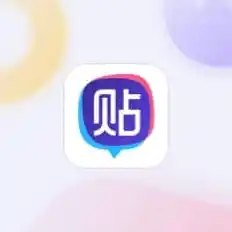
C盘默认存储“桌面”“下载”“文档”等用户文件夹,长期使用会积累大量数据。可通过修改文件夹路径释放空间:
打开文件资源管理器,选择剩余空间最多的本地磁盘(如D盘,通过磁盘图标颜色和可用空间数字判断)。右键点击左侧用户文件夹(如“桌面”“下载”),选择“属性”→“位置”选项卡。修改路径:在“位置”输入框中,将默认路径(如C:Users用户名桌面)改为目标磁盘根目录(如D:桌面),点击“应用”。确认迁移:系统会提示“是否将所有文件从原位置移动到新位置”,选择“是”完成迁移。重复操作:对“文档”“图片”“音乐”“视频”等文件夹执行相同步骤,确保所有用户文件夹均迁移至非C盘。
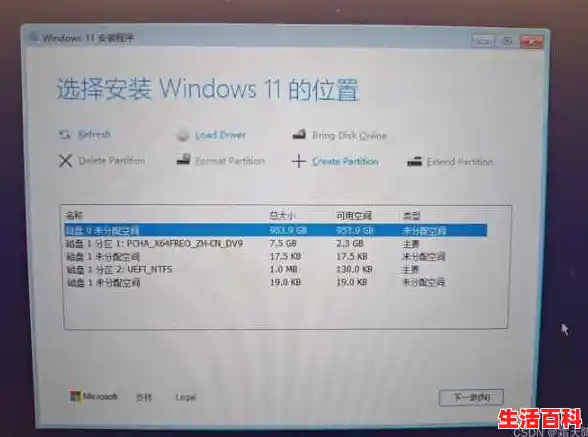
注意事项:
迁移前需确保目标磁盘有足够空间(建议至少预留20GB)。操作过程中避免强制中断,否则可能导致文件丢失。方法二:使用磁盘清理工具删除系统冗余文件
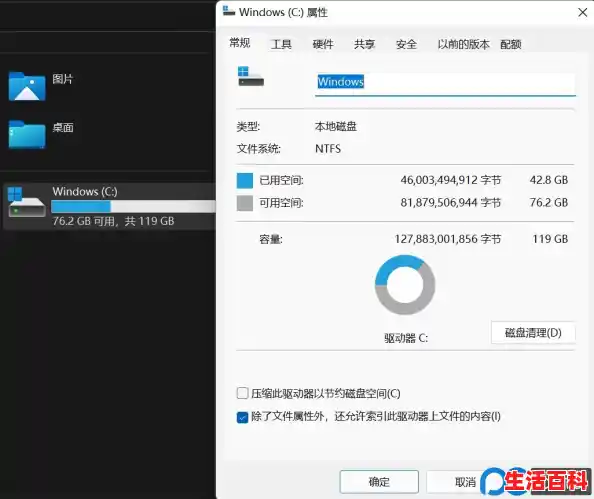
Win11系统更新或软件安装可能产生临时文件、旧系统备份等冗余数据,可通过磁盘清理工具删除:
右键点击C盘,选择“属性”→“磁盘清理”。勾选“清理系统文件”:系统会扫描可清理的文件类型,包括“以前的Windows安装”“Windows更新清理”“临时文件”等。选择清理项:勾选需要删除的文件类型(建议全选),点击“确定”并确认删除。等待清理完成:系统自动删除文件后,C盘可用空间将显著增加。
注意事项:
清理“以前的Windows安装”会删除旧系统备份,若需回滚系统则勿选此项。操作前建议备份重要数据,避免误删系统关键文件。补充建议定期清理回收站:右键点击回收站图标,选择“清空回收站”。关闭休眠功能(若不需要):以管理员身份运行命令提示符,输入powercfg -h off,可释放与内存大小相当的C盘空间。使用存储感知功能:进入“设置”→“系统”→“存储”,开启“存储感知”自动清理临时文件。
通过上述方法,可有效解决C盘空间显示异常的问题。若问题仍未解决,建议检查是否存在隐藏文件或系统错误,必要时使用专业磁盘管理工具进一步排查。